若要在 Automation Pipelines 中建立持續交付 (CD) 管線,您可以使用持續交付智慧管線範本。若要規劃持續交付原生建置,您需要在此範例計劃中建立管線之前收集智慧管線範本的資訊。
當您填寫智慧管線範本時,會在存放庫中建立持續交付管線,並執行動作以便管線可以執行。執行管線後,您可以監控管線執行中的趨勢。
在使用持續交付智慧管線範本之前規劃建置:
- 識別專案以便對所有工作進行分組,包括您的管線、端點和儀表板。
- 按照使用智慧管線範本前在 Automation Pipelines 中規劃 CICD 原生建置的持續交付部分中所述收集建置資訊。例如:
- 新增一個 Kubernetes 端點,Automation Pipelines 將在其中部署容器。
- 準備建立命名空間、服務和部署的 Kubernetes YAML 檔案。若要從專有存放庫下載映像,YAML 檔案必須包含具有 Docker 組態密碼的區段。
然後,使用持續交付智慧管線範本建立管線。
在管線中,選取智慧範本。
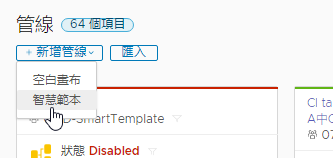
選取持續交付智慧管線範本。
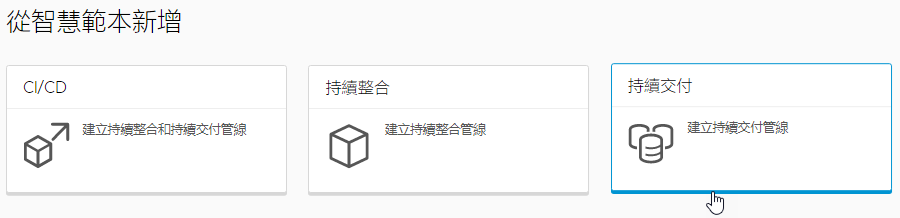
填寫範本,然後輸入管線的名稱。若要儲存管線及其建立的階段,請按一下建立。
Automation Pipelines 管線工作區支援使用 Docker 和 Kubernetes 執行持續整合工作和自訂工作。
如需設定工作區的相關資訊,請參閱設定管線工作區。
若要進行任何最終變更,您可以編輯管線。然後,您可以啟用管線並加以執行。管線執行後:
- 確認您的管線已成功。按一下執行,並搜尋您的管線。如果失敗,請更正任何錯誤並再執行一次。
- 確認 Git webhook 運作正常。Git 活動索引標籤隨即顯示事件。按一下。
- 查看管線儀表板,並檢查趨勢。按一下儀表板,並搜尋管線儀表板。若要報告更多關鍵效能指標,您可以建立自訂儀表板。
如需詳細範例,請參閱如何在 Automation Pipelines 中將 GitHub 或 GitLab 存放庫中的程式碼持續整合到管線。